Как исправить неработающие службы определения местоположения в macOS Ventura
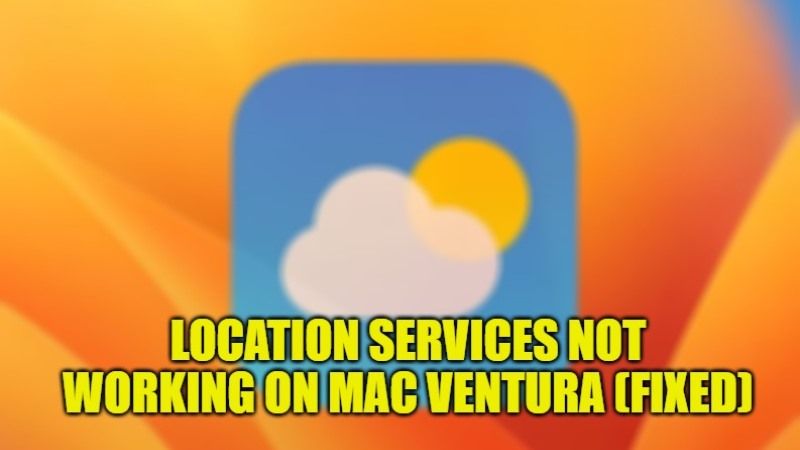
У многих пользователей возникают проблемы с тем, что службы определения местоположения не работают на их компьютерах Mac. Некоторым приложениям, таким как Netflix, Amazon Prime Video и даже приложению или виджету «Погода», для правильной работы требуется ваше конкретное местоположение. Но если у служб определения местоположения на вашем Mac возникают проблемы, эти приложения не будут работать или вообще отображать неверную информацию. Поэтому в этом руководстве мы расскажем, как исправить неработающие службы определения местоположения после обновления macOS Ventura.
Как исправить неработающие службы определения местоположения в macOS Ventura

Существуют различные способы устранения проблем со службами определения местоположения в вашей системе macOS Ventura, например, вы можете попробовать сбросить настройки сети или убедиться, что служба определения местоположения не отключена в вашей операционной системе Mac. Ниже вы найдете все способы решения этой проблемы:
Сброс настроек сети в macOS Ventura
- Сначала нажмите на значок Apple на верхней панели.
- Затем в раскрывающемся меню выберите «Системные настройки».
- Затем нажмите на опцию «Сеть».
- В верхней части щелкните раскрывающееся меню «Местоположение» и выберите «Изменить местоположения».
- В новом окне нажмите на кнопку со знаком «+» для добавления новой локации.
- Затем введите здесь новое местоположение, например, вы можете ввести США, чтобы выбрать тот же регион, а затем нажать «Готово».
- Наконец, нажмите кнопку «Применить», чтобы сохранить службы определения местоположения вашего региона.
Включите службы определения местоположения для установленных приложений на Mac
Если на вашем Mac отключена служба определения местоположения, вы не сможете ее установить. Поэтому убедитесь, что он включен, выполнив следующие действия:
- Сначала нажмите на логотип Apple вверху.
- Затем перейдите в «Системные настройки».
- После этого выберите «Конфиденциальность и безопасность», а затем нажмите «Службы геолокации» справа.
- В разделе «Службы определения местоположения» включите определение местоположения для различных установленных приложений и служб.
- Вы также можете нажать «Подробнее», чтобы найти опцию «Дополнительные услуги».
- При этом включите оповещения на основе местоположения, предложения на основе местоположения и т. д. на вашем Mac.
- Вот и все, таким образом вы сможете включить службы определения местоположения на своей macOS Ventura.
Это все, что нужно знать о том, как исправить неработающие службы определения местоположения после обновления macOS Ventura. А пока ознакомьтесь с другими нашими руководствами по macOS Ventura только на TechNClub.com: как изменить HEIC на JPG на Mac Ventura и как исправить, что Wi-Fi не работает после обновления macOS Ventura.




